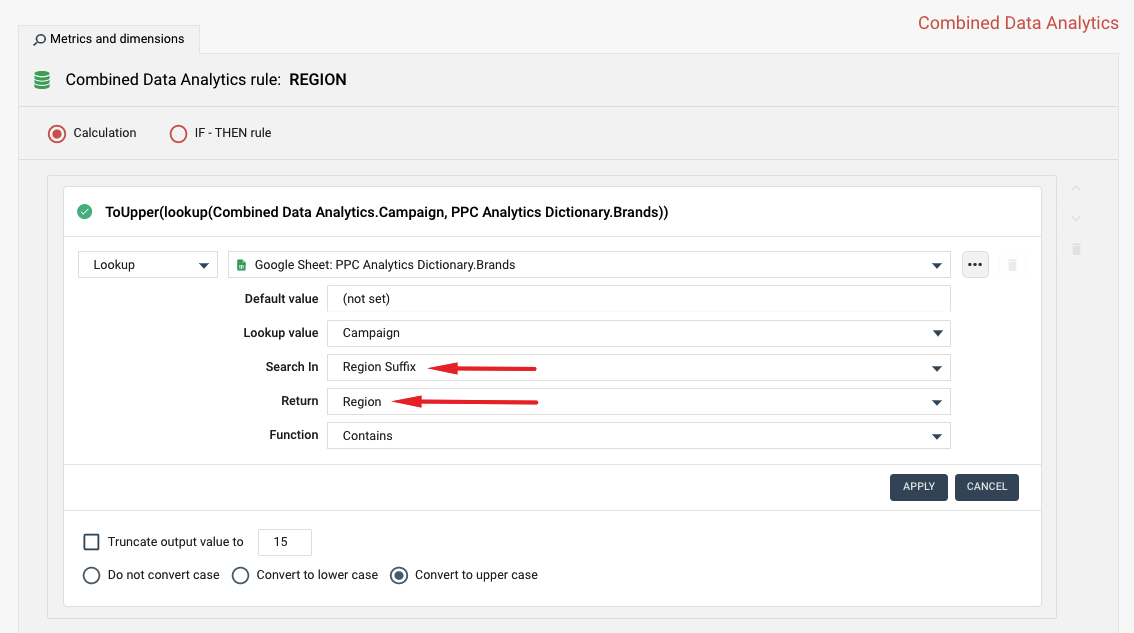Utilizzando le tabelle di ricerca di Google Sheet
A volte può capitare di trovarsi in una situazione in cui ci sono troppe condizioni da valutare e la creazione di regole IF-THEN diventa troppo complessa.
Immagina di creare campagne pubblicitarie per BMW, Audi e altri marchi di automobili in diverse regioni geografiche. Puoi aggiungere informazioni sul marchio e sulla regione ai nomi delle campagne (_bmw, _audi, _eu, _africa e così via), come mostrato di seguito:
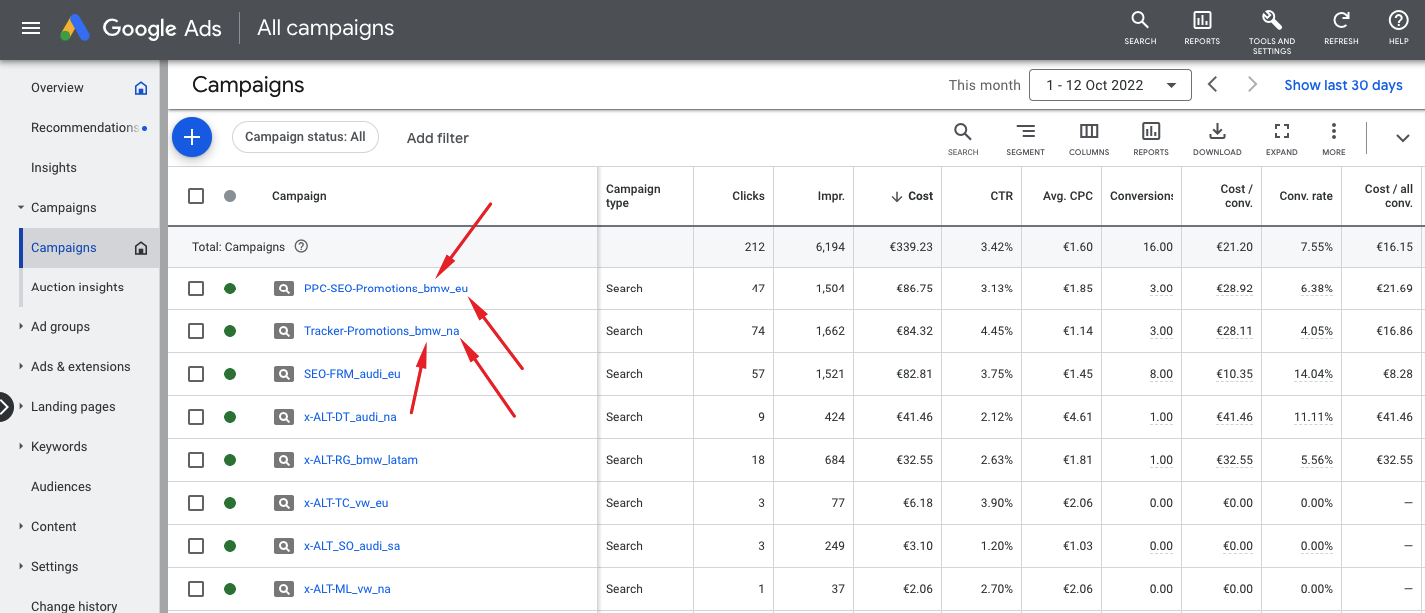
Se desideri quindi creare nuove dimensioni chiamate "Marchio" e "Regione" in base alla campagna pubblicitaria che stai eseguendo, puoi creare tabelle di ricerca che Octoboard utilizzerà per identificare marchi e regioni in base ai nomi delle campagne.
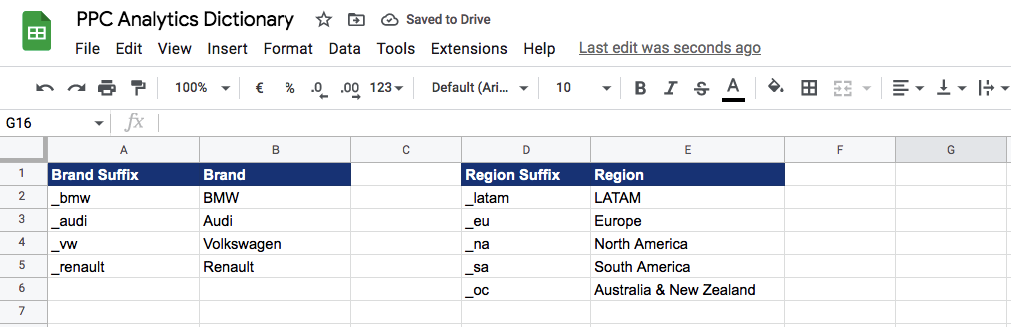
Basandosi sulla configurazione sopra, la campagna "SEO-FRM_audi_eu" comporterà la popolazione dei valori AUDI e EUROPE nei campi BRAND e REGION.
Una volta impostate le tabelle di ricerca, Octoboard leggerà periodicamente i documenti di Google Sheets e aggiornerà i valori di ricerca.
Col passare del tempo, creando più campagne e introducendo nuovi marchi o regioni, è possibile semplicemente modificare le tabelle di ricerca e Octoboard rileverà automaticamente i cambiamenti per te.
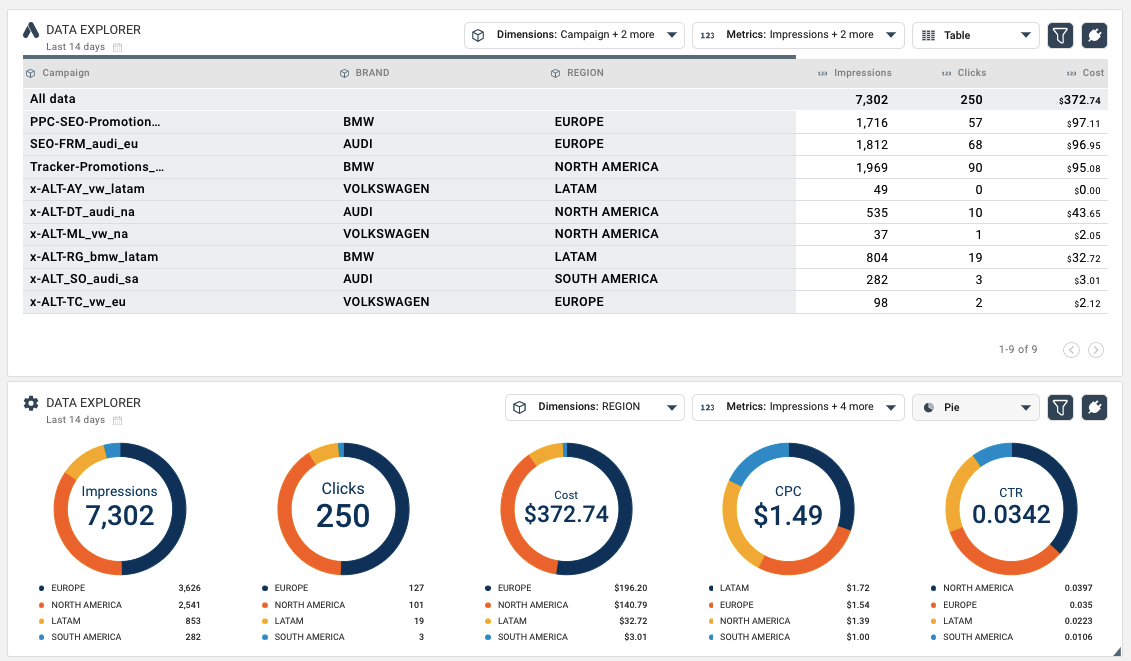
I widget di Data Explorer sopra mostrano campagne e dati pubblicitari chiave suddivisi per marchi e regioni. I marchi e le regioni vengono recuperati dai nomi delle campagne utilizzando le tabelle di ricerca sopra. Come puoi vedere, il marchio "AUDI" e la regione "EUROPE" sono stati calcolati per la campagna "SEO-FRM_audi_eu".
In questo esempio, stiamo utilizzando il Combined DataSet. Le nuove dimensioni - BRAND e REGION - verranno aggiunte al dataset combinato che conterrà i nomi delle campagne di tutte le reti pubblicitarie a pagamento. Vai su "Data Streams" e clicca sul nome del dataset "Combined Data Analytics" per iniziare ad aggiungere nuove dimensioni.
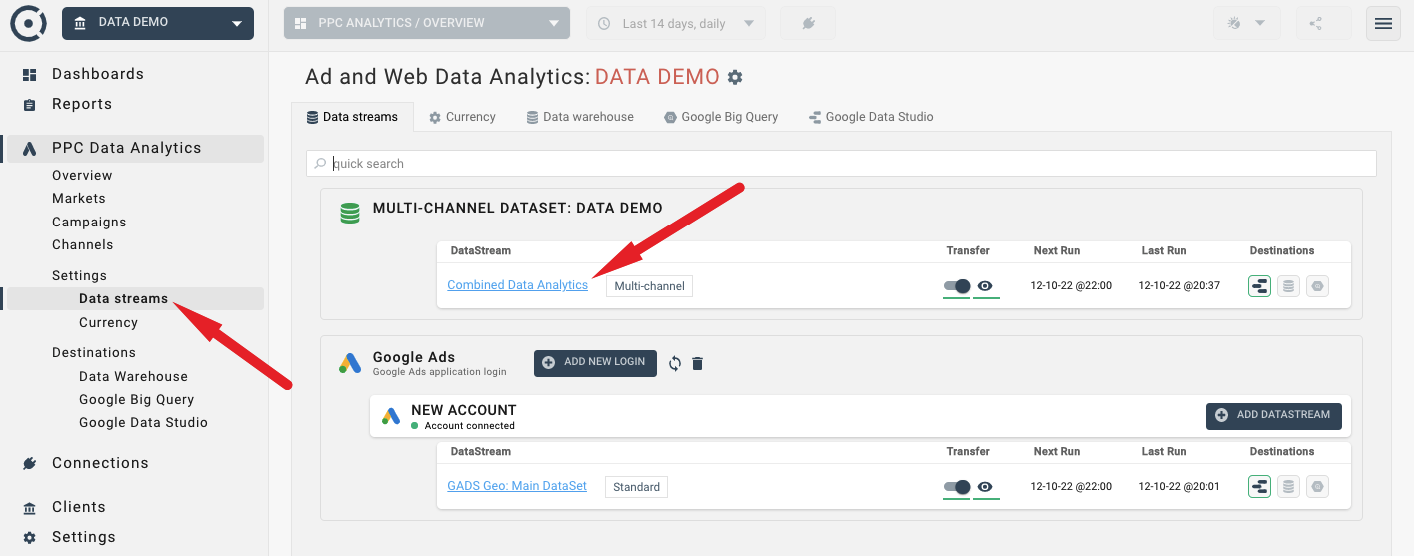
Utilizza il pulsante "DataSet Dimension" per aggiungere un nuovo campo:
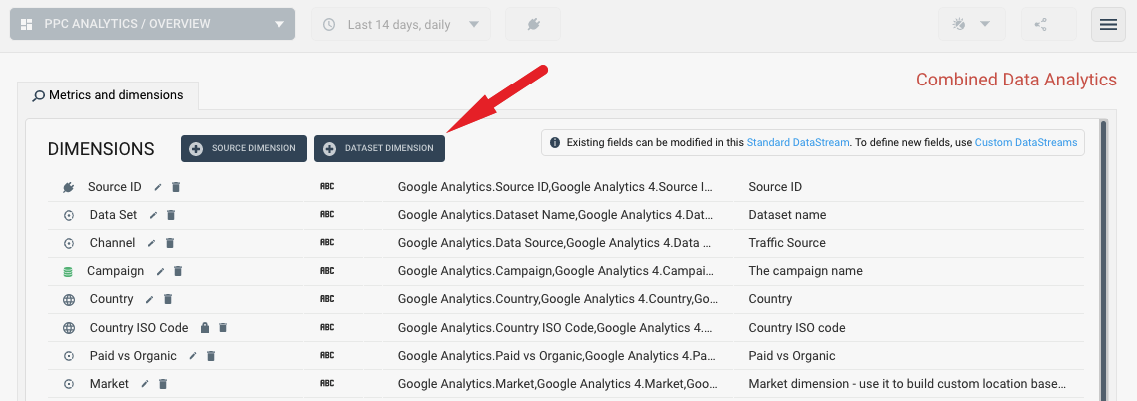
Una volta in modalità MODIFICA, inserisci il nuovo nome della dimensione (ad esempio, "BRAND") e clicca sul pulsante "Aggiungi nuova regola".
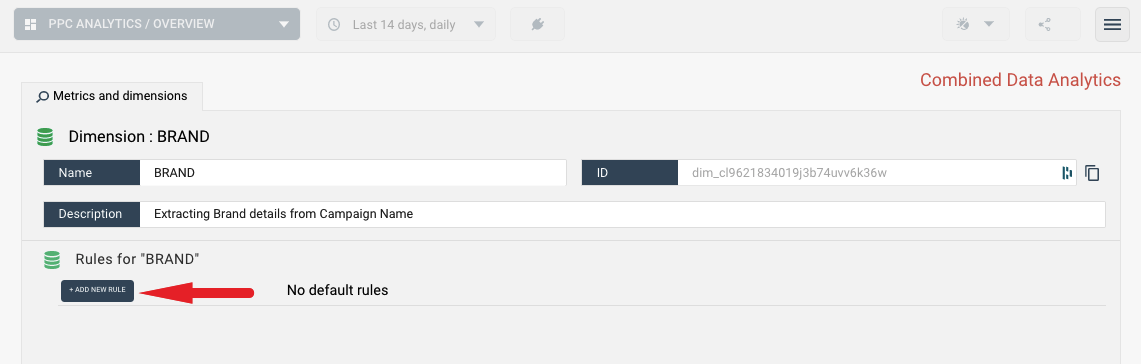
Quando aggiungi la nuova regola, assicurati di selezionare il tipo di regola "Calcolo" e l'opzione di campo "Ricerca".
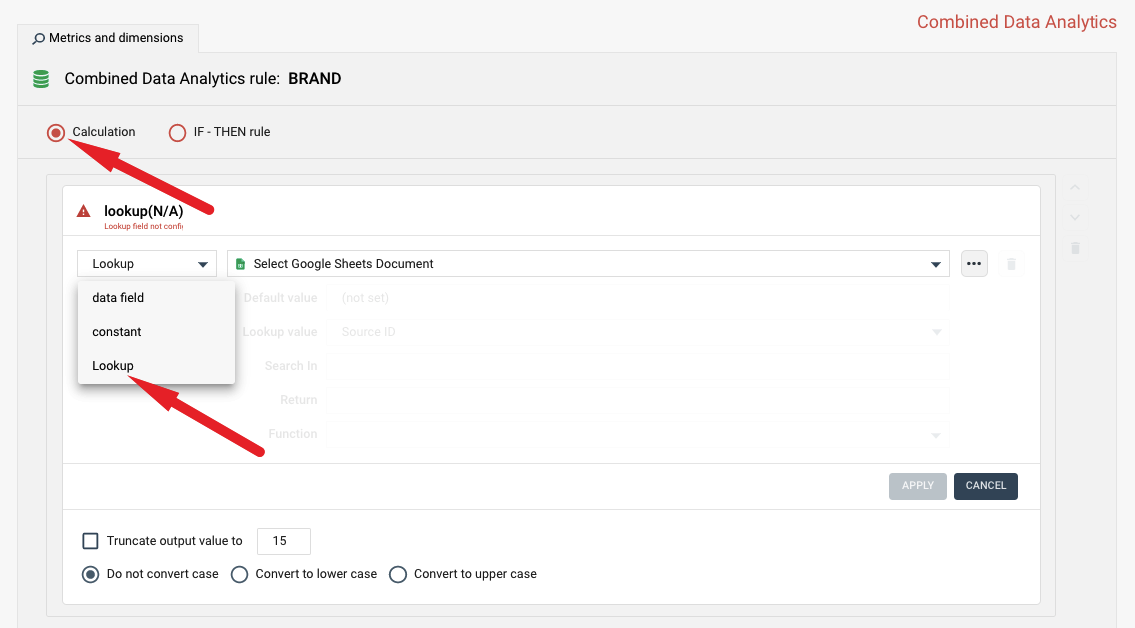
Quando specifici le opzioni di ricerca, ti verrà chiesto di selezionare il documento Google Sheet e i campi di ricerca. Assumiamo che venga utilizzata la seguente tabella di ricerca:
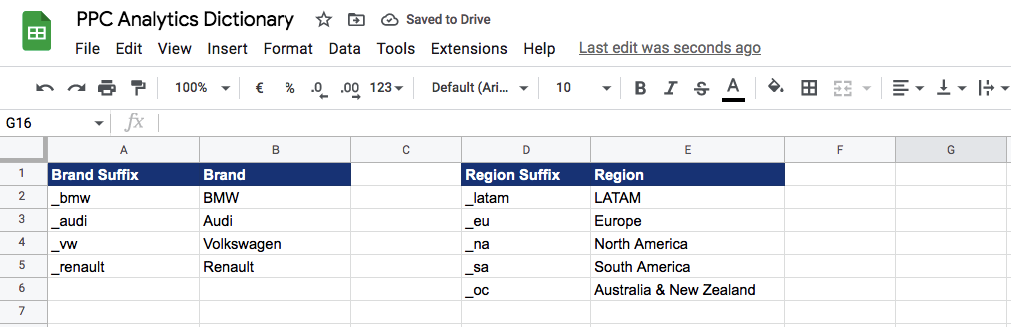
L'immagine seguente mostra le impostazioni di configurazione basate sulle tabelle sopra indicate:
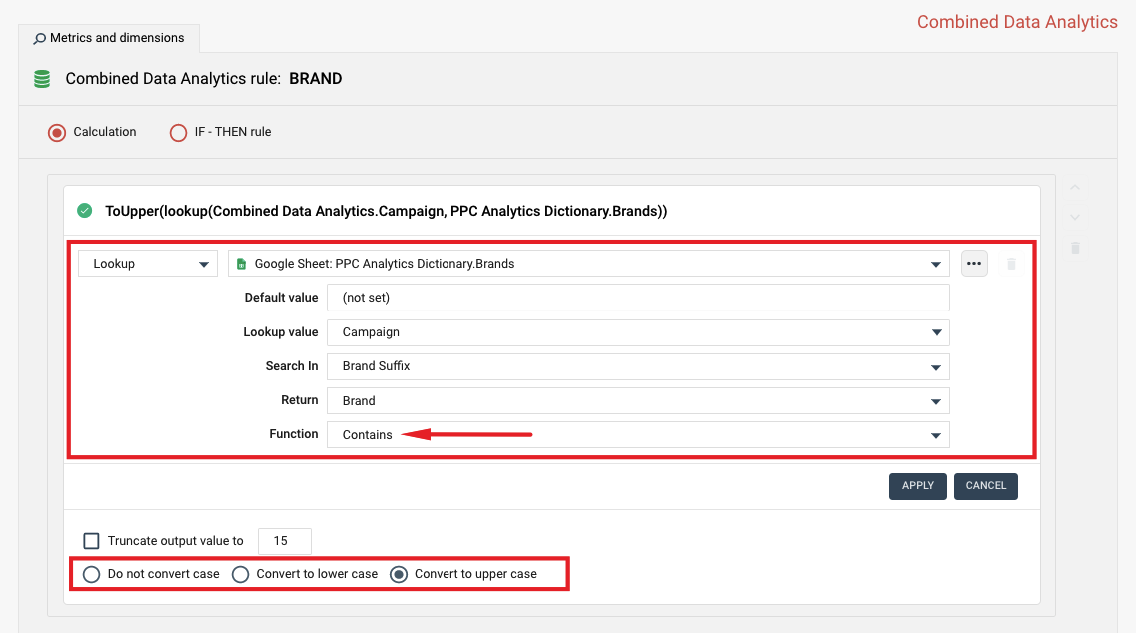
- Valore predefinito - valore di risultato che verrà utilizzato se il valore del nome della campagna non viene trovato nella tabella di ricerca
- Valore di ricerca - il campo del dataset che cercheremo di abbinare ("Campagna" nel nostro caso)
- Ricerca In - nome della colonna della tabella di ricerca ("Brand Suffix") che cercheremo di abbinare
- Ritorno - nome della colonna della tabella di ricerca che Octoboard restituirà se viene trovata una corrispondenza
- Funzione - funzione di ricerca (lookup) che Octoboard utilizzerà per abbinare i nomi delle campagne. In questo caso, utilizziamo la funzione "Contiene" poiché stiamo cercando di trovare un "Brand Suffix" nel nome della campagna. Altre opzioni sono "Corrispondenza esatta" e "Inizia con"
Per configurare la dimensione REGIONE in base alle nostre tabelle di ricerca, utilizzare la seguente impostazione di configurazione: